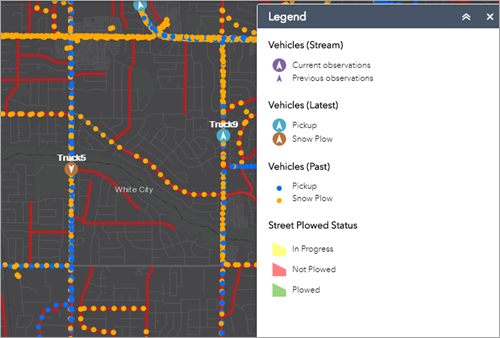El widget Leyenda muestra etiquetas y símbolos para las capas del mapa. Admite tipos de capa KLM, dinámicos, en teselas, de imágenes y de entidades, así como capas WMS con una URL de leyenda asociada. El widget Leyenda se puede definir para que se actualice automáticamente cuando cambie la visibilidad de una capa o una subcapa. Cuando no se representa ninguna capa operativa en el mapa, el widget Leyenda está vacío.
El orden en el que aparecen las capas en el widget Leyenda se corresponde con el orden de las capas en el mapa. El widget también se puede definir de modo que respete las dependencias de escala de las capas en el mapa. Para los lectores del mapa, puede ser un indicador útil de que hay otras capas de datos en el mapa, aunque no se muestren en él actualmente por las dependencias de escala.
Configurar el widget Leyenda
Este widget se puede configurar para que se abra automáticamente al iniciar una aplicación. Pase el cursor por el widget y haga clic en el botón No abrir este widget al iniciar la aplicación  para cambiar la configuración a Abrir este widget automáticamente al iniciar la aplicación. (Para los widgets que necesita agregar primero a la aplicación, puede activar esta opción después de configurar el widget).
para cambiar la configuración a Abrir este widget automáticamente al iniciar la aplicación. (Para los widgets que necesita agregar primero a la aplicación, puede activar esta opción después de configurar el widget).
- Pase el cursor por el widget y haga clic en el botón Configurar este widget
 para abrir la ventana de configuración.
para abrir la ventana de configuración.Nota:
Si necesita agregar el widget primero a la aplicación, haga clic en un marcador de posición de widget en la pestaña Widget. En la ventana Seleccionar widget que se abre, haga clic en el widget y en Aceptar.
- También puede hacer clic en el botón Cambiar icono de widget para reemplazar el icono predeterminado de este widget.
Aparece una ventana del Explorador de archivos que permite ir a un archivo de imágenes local para usarlo como icono del widget.
- Seleccionar una distribución Hay dos opciones, IZQUIERDA y DERECHA (IZQUIERDA es la distribución predeterminada).
- Active o desactive la casilla de verificación Actualizar automáticamente.
Cuando se activa esta opción, el widget Leyenda se actualiza automáticamente si cambia la visibilidad de una capa o una subcapa.
- Active o desactive la casilla de verificación Respetar escala de mapa actual.
Cuando esta opción está activada, el widget Leyenda solo muestra los símbolos y etiquetas de las capas visibles a la escala de mapa actual.
- Tiene la opción de activar Mostrar leyendas de mapa base.
Con esta opción puede mostrar las etiquetas y símbolos de las capas del mapa base.
- Haga clic Aceptar para cerrar la ventana.
Aparece la ventana de configuración de este widget.
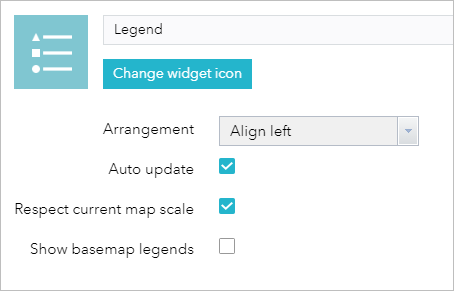
Usar el widget Leyenda
Cuando se inicia la aplicación, el widget Leyenda se inicia automáticamente. Al hacer clic en el widget Leyenda se muestra la ventana Leyenda. Al hacer clic en la x de la esquina superior derecha de la ventana Leyenda, esta se cierra.